Peut-être avez-vous des films HD encodés dans MKV format que vous essayez de lire sur votre lecteur multimédia habituel, mais vous ne pouvez pas le faire en raison d'une incompatibilité. Alors, comment distinguer le MKV parmi les centaines de formats de fichiers numériques actuellement disponibles sur le marché ? Cet article partage quelques connaissances sur ce format vidéo Matroska que vous devriez connaître. De plus, nous avons inclus les moyens de lire et de convertir un tel fichier, pour faciliter votre travail dessus. Ainsi, sans plus tarder, prenons cet article de découverte en consultant le contenu ci-dessous.
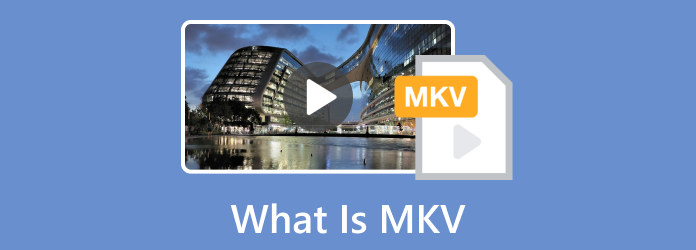
Partie 1. Qu'est-ce qu'un fichier MKV exactement
Qu'est-ce qu'un fichier MKV ? Il s'agit d'un format vidéo standard ouvert développé en 2002 par Steve Lhomme et Lasse Kärkkäinen. Elle est également connue sous le nom de Matroska, ce qui signifie Matriochka en bois ou poupée russe, car le format/conteneur MKV peut contenir plusieurs types de médias à l'intérieur, tout comme cette poupée. De plus, ce conteneur stocke différents fichiers alors que ces fichiers utilisent différents types d'encodage. Par exemple, dans un fichier Matroska, il peut y avoir une vidéo H.265 ou H.264 avec MP3, AAC, OGG ou tout autre format audio, ainsi que quelques SRT pour les fichiers de sous-titres.
Avec la technologie actuelle, ce format MKV est largement utilisé pour le streaming vidéo en ligne et les vidéos HD, tout comme le format WebM populaire, qui est également basé sur le profil de conteneur Matroska. L'un des principaux avantages de Matroska est qu'il peut contenir simultanément un nombre incalculable de vidéos, d'audio, de descriptions de métadonnées, de pistes de sous-titres et de points de chapitre. Cela signifie simplement qu'un film entier peut contenir plusieurs pistes audio et sous-titres dans un seul fichier. La récupération d'erreur est un autre grand avantage de ce conteneur de fichiers. Par exemple, vous pouvez toujours regarder des parties d'une vidéo téléchargée même si votre connexion Internet a été coupée pendant le processus de téléchargement. Cela signifie qu'il fonctionne avec et pour les fichiers corrompus.
Partie 2. Top 5 des programmes courants qui ouvrent les fichiers MKV
1 Lecteur Blu-ray de Blu-ray Master
Si vous recherchez un lecteur polyvalent pour vos fichiers MKV, utilisable sous Windows et Mac, alors celui-ci Blu-ray Player par Blu-ray Master est un choix parfait. Il ne peut pas seulement lire n'importe quel disque Blu-ray, fichiers ISO Blu-ray et dossier Blu-ray, sans arrêt, vous pouvez sauter et lire des disques DVD, des dossiers et des fichiers image ISO avec une haute qualité transparente. En outre, cet étonnant logiciel Blu-ray Player a la capacité parfaite de lire toutes les vidéos HD avec une qualité jusqu'à 1080p et 4K. Et il prend en charge divers fichiers multimédias tels que MKV, MTS, FLV, WMV, MXF, TS, MP4, etc.

Télécharger
Pour les fenêtres
Téléchargement sécurisé
Télécharger
pour macOS
Téléchargement sécurisé
2 VLC Media Player
Voici le VLC Media Player, l'un des lecteurs multimédias les plus populaires sur diverses plateformes. Il peut s'agir de votre logiciel de lecture de fichiers .mkv open source et gratuit pour Windows, Mac, Linux, iPhone et Android. Cependant, il y aura des moments où vous, en tant qu'utilisateur, ne pourrez pas l'utiliser pour lire un fichier Matroska avec un codec H.265. Pour cette raison, vous devrez installer le codec associé pour VLC, ou peut-être pourrez-vous convertir H.265 en d'autres codecs, par exemple MKV en WAV, pour lire des fichiers dans Matroska avec ce lecteur multimédia VLC.

3 Joueur GOM
Un autre lecteur multimédia gratuit est ce GOM Player. Avec ce programme, vous pouvez lire à la fois les types de fichiers vidéo .mkv couramment téléchargés et certains types de fichiers .mkv endommagés. Contrairement au VLC, vous n'aurez pas besoin d'acquérir un pack de réparation ou un codec supplémentaire pour lire les vidéos en question. Cependant, ce lecteur GOM ne prend pas en charge les vidéos MKV codées en V9.

4 Vrai joueur
Ce RealPlayer, tout comme les autres, propose un lecteur gratuit de tous types de versions multimédias pour les plateformes Windows, Android et iOS. Cela étant dit, vous pourrez jouer à Matroska sur iPhone, iPad, PC et autres appareils de manière transparente en utilisant ce RealPlayer. De plus, ce Realplayer peut vous aider à découvrir certaines personnes ou célébrités car il fournit une fonction d'identification du visage. Cependant, la version mise à jour de ce lecteur n'est pas aussi bonne que ses versions précédentes.

5 Joueur de pot
Enfin, nous avons ce PotPlayer. Semblable au premier joueur de la liste, ce Joueur de pot possède un décodage d'accélération matérielle GPU exceptionnel, c'est pourquoi ses utilisateurs ont rarement signalé de problèmes de plantage vidéo. C'est pourquoi vous pouvez bénéficier d'une lecture .mkv fluide avec Nvidia CUDA, DXVA et bon nombre de ses fonctionnalités technologiques. Cependant, veuillez noter que PotPlayer a un processus de configuration qui peut être trop complexe pour les débutants, car il dispose d'un paramètre avancé que seuls les utilisateurs professionnels peuvent parcourir.

Partie 3. Comment convertir un fichier MKV vers d'autres formats
Après avoir appris ce qu'est le format MKV, nous ne pouvons nous empêcher de vous fournir le meilleur convertisseur pour convertir un tel fichier. Comme mentionné précédemment, certains lecteurs ne peuvent pas lire les fichiers Matroska à moins qu'ils ne soient convertis vers un autre encodage. Pour cette raison, qui vous permet de convertir de tels fichiers, nous vous encourageons fortement à utiliser ce Video Converter Ultimate par le Blu-ray Master. Il s'agit d'un incroyable convertisseur de fichiers multimédias qui prend en charge plus de 500 types de fichiers multimédias, vous permettant de transformer vos fichiers Martoksa dans le format de votre choix, comme MP4, AVI, WMV, MOV, WebM, FLV et bien d'autres. De plus, il prend en charge différents types de vidéos HD comme 480p, 720p, 1080p, 4K, 5K et jusqu'à 8K !
De plus, vous pouvez garantir un processus de conversion ultra-rapide, car ce Video Converter Ultimate prend en charge des technologies d'accélération avancées qui offrent une vitesse jusqu'à 70 fois plus rapide. Une autre chose qui vous laissera tellement amoureux de ce convertisseur est son menu Boîte à outils. Techniquement, il dispose de tous les outils d'édition dont vous avez besoin, tels qu'un optimiseur vidéo, un rotateur, un recadrage, une fusion, un éditeur de filigrane, un ajusteur d'effets et bien d'autres. Maintenant que vous savez ce qu'est un fichier .mkv, essayons de le convertir avec ce Video Converter Ultimate.
Étape 1.Téléchargez et installez le convertisseur
La première chose que vous devez faire est d'installer Video Converter Ultimate en cliquant sur le bouton Télécharger boutons indiqués ci-dessous.
Télécharger
Pour les fenêtres
Téléchargement sécurisé
Télécharger
pour macOS
Téléchargement sécurisé
Étape 2.Ajouter les fichiers MKV bruts
Ouvrez le logiciel et commencez à ajouter vos vidéos MKV brutes en cliquant sur le bouton Ajouter bouton au centre de l’interface. Notez que vous pouvez également ajouter librement un ou plusieurs fichiers pour une conversion simultanée.

Étape 3.Sélectionnez le format de sortie
Une fois effectué, rendez-vous dans le Convertir tout en section et cliquez sur le Flèche bouton déroulant pour afficher une nouvelle fenêtre. Dans la nouvelle fenêtre, sélectionnez votre format de sortie cible, puis sélectionnez un codec vidéo à utiliser pour continuer.

Étape 4.Lancer le processus de conversion
Après cela, vous serez ramené à l'interface principale. Maintenant, cliquez sur le Convertir tout bouton dans la partie inférieure de l'interface. Attendez que l'outil termine le processus de conversion ; une fois terminé, vous pouvez vérifier les fichiers convertis dans le stockage local affiché dans la Enregistrer dans section.

Si vous possédez d'autres appareils et que vous ne parvenez pas à lire le MKV avec succès, vous trouverez ci-dessous des conseils supplémentaires sur le MKV et sur la façon d'utiliser Video Converter Ultimate pour résoudre les problèmes d'incompatibilité MKV.
Partie 4. MKV contre. MP4 CONTRE. MOV CONTRE. HEVC/H.264
Pour vous aider à différencier les fichiers MKV des autres formats et conteneurs populaires, un tableau ci-dessous est préparé pour montrer les différences dans MKV contre MP4 contre MOV contre HEVC contre H.264.
| Aspect | MKV | MP4 | MOV | H.265 | H.264 |
| Nom complet du fichier | Matroska | MPEG-4 | Quick Time | HEVC | AVC |
| Type de support | Récipient | Récipient | Récipient | Codec vidéo | Codec vidéo |
| Résolution | 480p à 8K | 480p à 8K | 480p à 8K | 480p à 8K | 480p à 8K |
| Taille | Haut niveau | Norme basse | Norme inférieure à MKV | Faible niveau de qualité | Norme élevée par rapport au H.265 |
| Périphériques compatibles | Ordinateurs portables, smartphones, tablettes. | Smartphones, tablettes, téléviseurs intelligents, consoles de jeux. | iPhones, iPads, Apple TV. | Smartphones, tablettes, téléviseurs intelligents, ordinateurs, appareils de streaming. | Consoles de jeux, smartphones, ordinateurs portables, ordinateurs, lecteurs multimédias. |
Partie 5. FAQ sur MKV
-
Le MKV est-il meilleur que le MP4 ?
MKV et MP4 ont leurs propres objectifs et atouts. MKV prend en charge diverses pistes vidéo, audio et sous-titres et est plus flexible. MP4, en revanche, est largement utilisé et hautement compatible.
-
Le MKV est-il sans perte ?
MKV ne détermine pas l'absence de perte et la compression. Il peut contenir des vidéos avec ou sans perte.
-
Le MKV est-il un bon format vidéo ?
Oui, MKV est un bon format vidéo pour certains cas d'utilisation, en particulier lorsque vous avez besoin de flexibilité et de prise en charge de plusieurs codecs et pistes.
-
Le MKV est-il compressé ?
Oui, les fichiers MKV contiennent de la vidéo et de l'audio compressés. Le niveau de compression dépend du codec vidéo spécifique utilisé.
-
Le fichier MKV est-il sûr ?
Les fichiers MKV peuvent être utilisés en toute sécurité. Cependant, il est important d'être prudent et de télécharger ou d'ouvrir uniquement des fichiers MKV provenant de sources fiables pour éviter les risques de sécurité.
-
Le MKV est-il plus petit que le MP4 ?
Ça dépend. La taille du fichier peut varier en fonction de plusieurs facteurs, notamment le codec vidéo, les paramètres de compression et le contenu vidéo.
-
Premiere Pro prend-il en charge MKV ?
Oui, Adobe Premiere Pro prend en charge les fichiers MKV, mais il est recommandé d'utiliser des formats universels comme MP4 ou MOV pour le montage afin d'éviter les problèmes de compatibilité. Si vous n'avez que des vidéos MKV, il est suggéré d'utiliser Video Converter Ultimat pour modifier votre Vidéos MKV en MOV ou MP4.
Emballer
Fichier MKV est un format de conteneur multimédia polyvalent et le plus utilisé dans les médias numériques. Sa capacité à gérer divers flux audio, vidéo et sous-titres au sein d'un seul fichier et sa prise en charge de nombreux codecs distinguent MKV dans le paysage multimédia. La flexibilité et la compatibilité de MKV garantissent sa pertinence durable dans le stockage et la distribution de médias audiovisuels. Bien que MKV soit un excellent choix à certaines fins, ses problèmes de compatibilité avec certains appareils et logiciels peuvent poser des problèmes dans des situations spécifiques. Vous pouvez utiliser Video Converter Ultimate pour transformer votre MKV dans un autre format sans perte.
Plus de Blu-ray Master
- 3 meilleures façons de convertir MKV en GIF avec des étapes détaillées
- Guide complet du codec MKV pour Windows Media Player
- FFmpeg – Convertir MKV en MP4 dans un terminal ou une interface simplifiée
- Qu'est-ce que MP4 : fonctionnalités, avantages, inconvénients et utilisation de MP4
- Pouvez-vous lire des fichiers MKV sur Chromecast ? Voici les solutions ultimes
- Qu'est-ce que la résolution 4K : une explication pas à pas sur la 4K
- Est-il possible de lire MKV via Plex Media Server ? [Résolu]
- [Résolu] 2 façons pratiques de lire MKV sur Play Station 4 de Sony
- La Xbox 360 peut-elle lire les MKV ? Vérifiez ici le meilleur processus
- Pouvez-vous lire des vidéos MKV sur une Apple TV ? Voici les meilleures façons


